Cloud PBX - Hilfeportal
Die individuellen Ansagen hinterlegen Sie in der Gruppensprachbox und die aufgezeichneten Sprachnachrichten werden bspw. an ein Funktionspostfach als E-Mail Anhang geschickt.
Cloud PBX - Hilfeportal
Administrator-Ansicht
Lorem ipsum dolor sit amet, consetetur sadipscing elitr, sed diam nonumy eirmod tempor invidunt ut labore et dolore magna aliquyam erat, sed diam voluptua.
Hier finden Sie Konfigurationsbeispiele, um eine Kombination von Gruppenfunktion und Sprachbox nach ihren Bedürfnissen einzusetzen.
Um Anrufe (die sich im Überlauf einer Gruppenfunktion befinden) nach einer definierten Zeit an eine Sprachbox weiterzuleiten, führen Sie die folgenden Konfigurationsschritte durch.
1. Buchen Sie die das Zusatz-Paket Gruppensprachbox und konfigurieren Sie diese mit einer passenden Ansage bei Besetzt.
2. Richten Sie nun die Gruppenfunktion mit der gewünschten Rufnummer für die Gruppe ein und weisen die Agenten zu.
3. In der Anrufsteuerung (Anruf im Überlauf) der Gruppenfunktion stellen Sie auf Besetztzeichen signalisieren ein. Anrufe im Überlauf werden somit mit der Ansage bei Besetzt an die Gruppensprachbox geleitet.
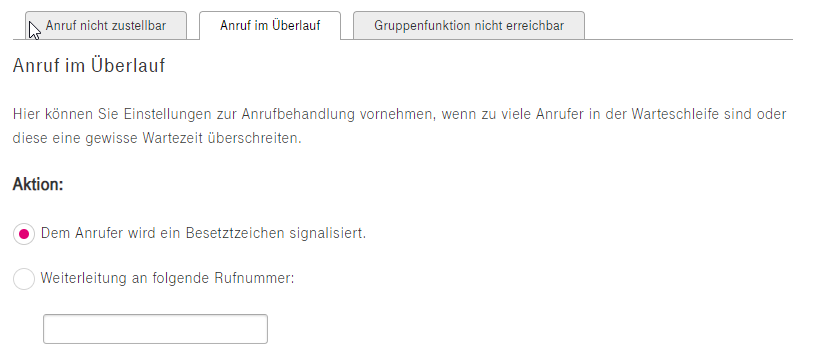
Die individuellen Ansagen hinterlegen Sie in der Gruppensprachbox und die aufgezeichneten Sprachnachrichten werden bspw. an ein Funktionspostfach als E-Mail Anhang geschickt.
Um Anrufe (bei nicht erreichbarer Gruppenfunktion) an eine Sprachbox weiterzuleiten, führen Sie die folgenden Konfigurationsschritte durch.
1. Buchen Sie das Zusatz-Paket Gruppensprachbox und konfigurieren Sie diese mit einer passenden Ansage bei Besetz.
Die individuellen Ansagen hinterlegen Sie in der Gruppensprachbox und die aufgezeichneten Sprachnachrichten werden bspw. an ein Funktionspostfach als E-Mail Anhang geschickt.
2. Richten Sie nun die Gruppenfunktion mit der gewünschten Rufnummer für die Gruppe ein und weisen die Agenten zu.
3. In der Anrufsteuerung (Gruppenfunktion nicht erreichbar) der Gruppenfunktion wählen Sie nun die Option Besetzt signalisieren aus.
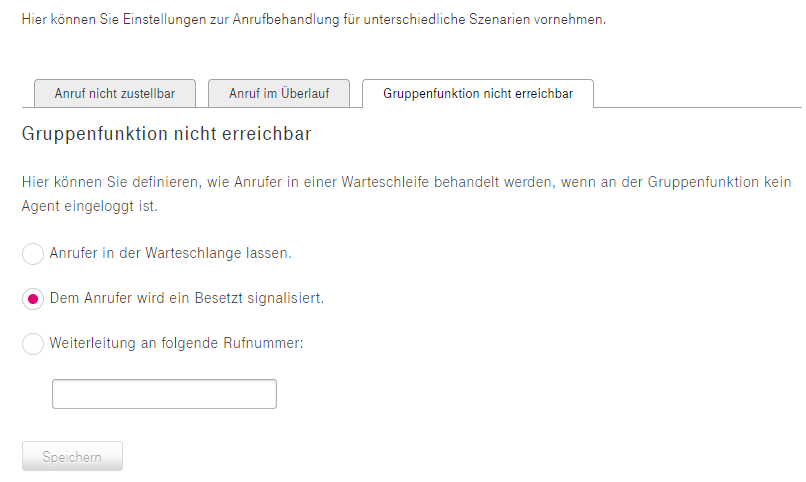
4. Das Ein- und Ausloggen des Agenten können Sie über das jeweilige Endgerät vornehmen. Im Desktop-Client wird die Funktion standardmäßig angeboten und in den unterstützen Endgeräten der Cloud PBX müssen Sie nur das passende erweiterte Endgeräte Profil "Agent" verwenden. Mehr Informationen zu den Erweiterten Endgeräteprofilen.
Für die Einrichtung einer zeitgesteuerten Erreichbarkeit der Gruppenfunktion, z. B. zur Abbildung ihrer Geschäftszeiten, führen Sie die folgenden Konfigurationsschritte durch.
1. Richten Sie die Gruppenfunktion mit beliebiger Rufnummer ein und weisen die Agenten zu.
2. Buchen Sie das Zusatz-Paket Gruppensprachbox.
3. Erstellen Sie einen Zeitplan, entsprechend der gewünschten Umleitung auf die Gruppensprachbox (z. B. Außerhalb der Geschäftszeiten des Unternehmens).
4. Richten Sie in der Gruppensprachbox nun eine selektive Rufweiterleitung ein und wählen den zuvor erstellten Zeitplan aus mit der Option an Gruppensprachbox.
Mit dieser Konfiguration ist die Gruppenfunktion innerhalb des Zeitplans "konfigurierten Zeitfenster" erreichbar. Anrufe außerhalb des definierten Zeitfenster werden auf die Sprachbox umgeleitet.
Die individuellen Ansagen hinterlegen Sie in der Gruppensprachbox und die aufgezeichneten Sprachnachrichten werden bspw. an ein Funktionspostfach als E-Mail Anhang geschickt.
Android, das Android Robot Logo, Google Play und das Google Play-Logo sind Marken von Google Inc.
Apple, das Apple-Logo, Mac, OS X und iPhone sind Marken der Apple Inc., die in den USA und weiteren Ländern eingetragen sind.
App Store ist eine Dienstleistungsmarke der Apple Inc.
Microsoft®, Outlook®, Skype for Business®, Windows® und das Windows-Logo sind Markenzeichen oder eingetragene Markenzeichen der Microsoft Corporation in USA und/oder anderen Ländern.
Diese Webseite verwendet erforderliche Cookies, damit Sie die wesentlichen Funktionen nutzen können. Weitere Informationen finden Sie in den Datenschutzhinweisen.